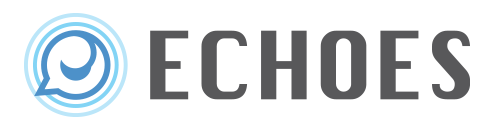WordPressでサイトを運営していて、何気なくプラグインをアップデートしたらサイトが表示されなくなった……なんて経験ありませんか?私はあります。
そこまでいかなくとも、前バージョンまで問題なかったのにアップデートしたら動かなくなった、なんてことは割とよくあること。
このような場合、管理画面(wp-admin)へのアクセスが可能なら、とりあえずプラグインをダウングレードする(前のバージョンに戻す)ことが対処法の1つに挙げられます。
少なくともWordPress公式のプラグインであれば、前バージョンがダウンロード可能になっているはず。
この前バージョンをダウンロードし、WordPressサイトにアップロードすることでダウングレードができます(ややこしい)。
前バージョンのプラグインをダウンロードする
ここでは、例としてプラグイン「Redirection」をダウングレードしてみることにします。
wordpress.orgのプラグインページ(Redirectionならここ)にアクセスし、右サイドバーの中ほどにある「詳細を表示」をクリック。
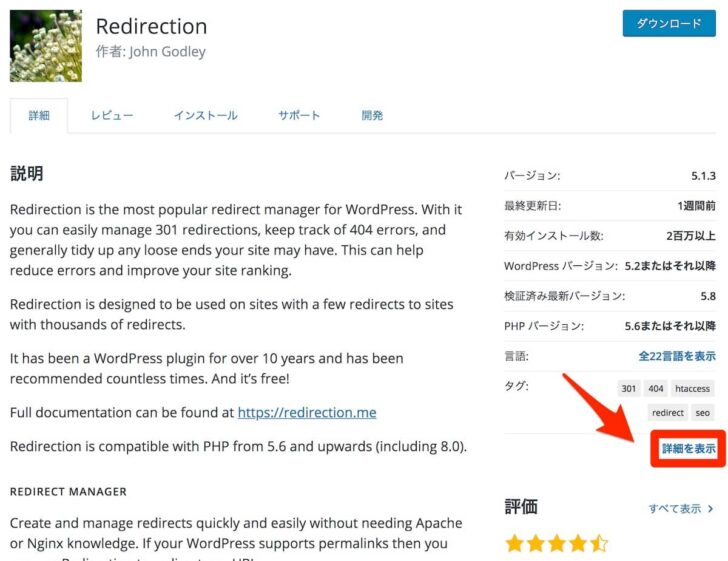
下のほうにスクロールすると、上級者向け設定の「以前のバージョン」という項目があるはず。
ここから、以前のバージョンのプラグインをダウンロードできます。
1つ前のバージョンに戻したいなら、上から2番めのバージョンを選択してダウンロードボタンを押しましょう。
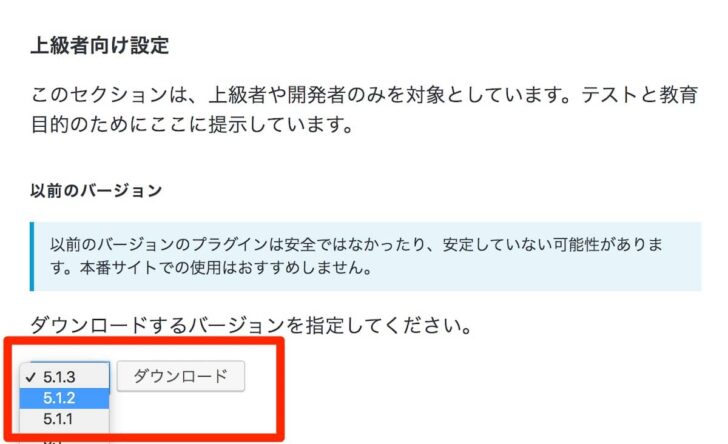
これで、前バージョンのプラグインのzipファイルが手に入りました。
プラグインをアップロードして前バージョンに戻す
あとは、ダウンロードしたプラグインファイルをWordPressサイトにアップロードするだけ。
管理画面の「プラグイン」から「新規追加」。
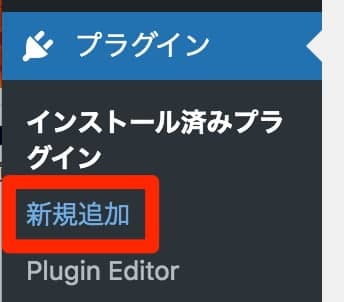
「プラグインのアップロード」を押します。
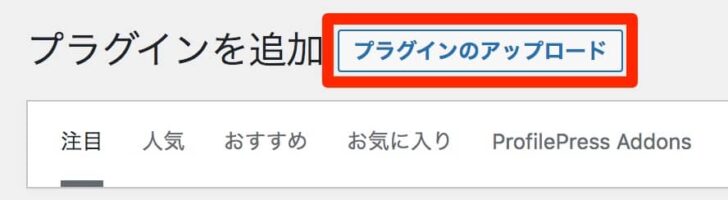
「ファイルを選択」からダウンロードしたプラグインのzipファイルを選択し、「今すぐインストール」。
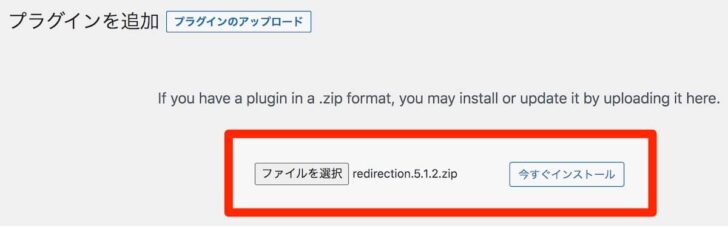
既に存在するプラグインを古いバージョンで上書きしますがよろしいですか?的な画面が出てきます。
問題なければ「Replace current with uploaded」ボタン。
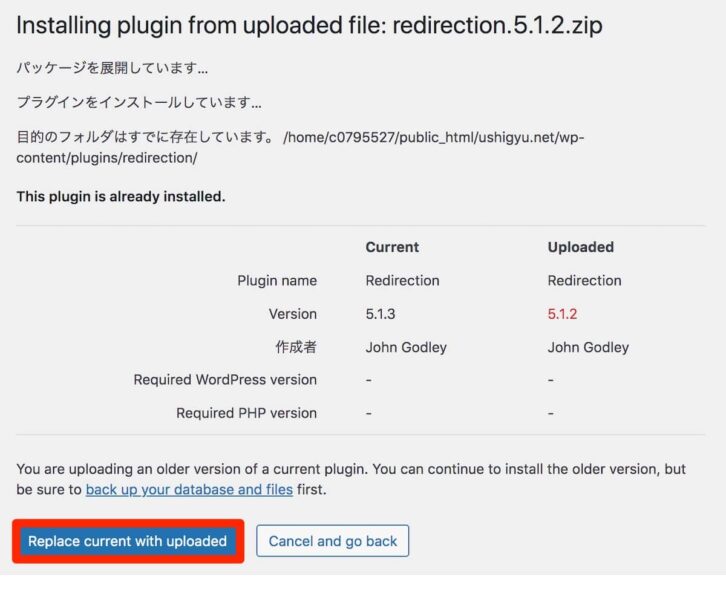
以上でダウングレードは完了です!
基本的には最新バージョンのプラグインを使おう
プラグインのダウングレードは、あくまで動かなくなったときの一時的な措置。
重要なセキュリティアップデートなどが含まれる場合もあるので、最新バージョンのプラグインを使うのが基本です。
とりあえずダウングレードしてサイトを復旧したら、最新のプラグインが動かない原因を確認して対処しましょう。